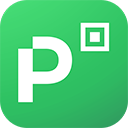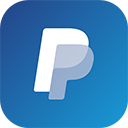Primeiro passo – Iniciando as Streams com Streamlabs!
Para começar sua Stream você vai precisar de um programinha muito importante… O StreamLabs OBS! Ele é facil de achar e baixar e é totalmete gratuito!
Entre no site http://streamlabs.com/ e faça o download do software!
Após o donwload você vai clicar no arquivo para instalar! É só seguir os passos do instalador, não tem segredo! Ele vai instalar o software no seu HD principal. Caso queira mudar é só clicar em procurar quando ele lhe perguntar a pasta de destino! ^^ Clique em instalar e é só aguardar!
Após a instalação clique em concluir e execute o Streamlabs OBS!
Agora vamos lá!!!
Ao abrir o OBS ele vai te perguntar a plataforma que você vai streamar. Escolha a plataforma e continuemos! Caso você vá streamer em várias plataformas não tem problemas, o OBS tem uma configuração de multistream (mas ela é paga) ou você pode usar um site de restream.
Inicialmente ele vai configurar sua webcam e microfone automaticamente. É só eles estarem conectados! Clique em continuar e vamos para uma das partes mais gostosas!!! Caso ele não configure haverá uma opção dentro do OBS para isso!
O StreamLabs OBS te permite escolher um Tema e lhe dá opções gratuitas. Dê uma olhadinha, escolha uma para iniciar e continue! Caso não queira é só apertar skip no final da tela!
Logo depois aparecerá a seguinte tela para você:
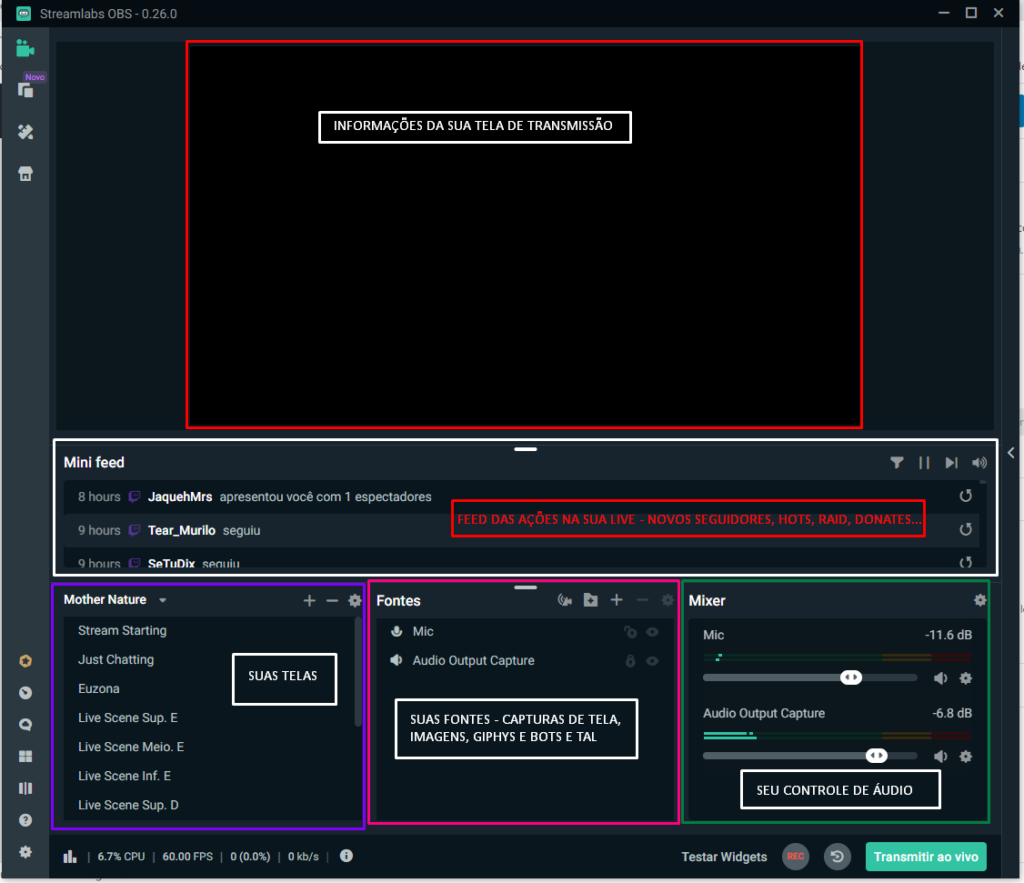
É ela que você verá quando for abrir suas lives! Agora vamos aos conteúdos principais!!!
PRIMEIRO vamos adicionar a captura da tela do seu computador: Vá no + ali na parte de fontes. Vá em CAPTURA DE TELA e logo depois clique em Adicionar fonte. Caso queira renomear fique a vontade. Em seguida clique em Adicionar Fonte.

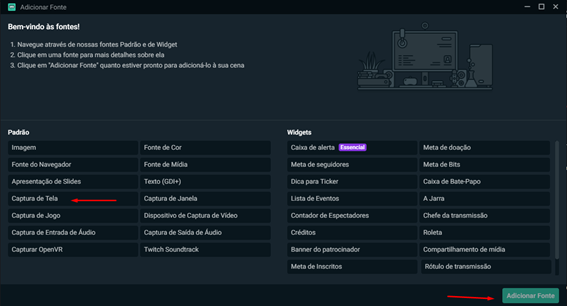
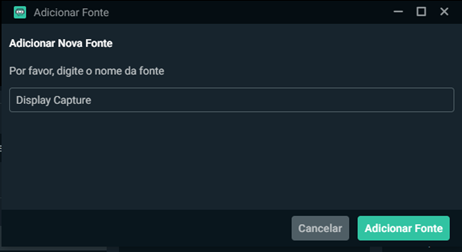
Agora vamos configurar a sua captura. Ela se movimenta como uma imagem. É só chegar com a setinha do mouse nas bordas para arrastar e diminuir ou aumentar.
Dicas!
– Caso queira achatar ou esticar a captura segure o Shift e arraste para o lado que desejar!
– Caso você queira recortar a captura, transmitindo apenas um pedaço da tela segure a tecla Alt e faça o movimento que gostaria com o clique do mouse nas laterais e puxando para o lado que quer cortar. Uso essa configuração para capturar só o principal em jogos retrô/emulador!
AGORA vamos adicionar a sua Webcam, caso tenha e queira!
Vá no + ali na fonte (o mesmo que a captura de tela), clique em DISPOSITIVO DE CAPTURA DE VÍDEO e em adicionar fonte! Nomeie a fonte, caso queira, e a janela da Webcam abrirá! Como a Webcam foi configurada no inicio, ela aparecerá normalmente! É só clicar em feito e pronto!
Posicione-a no overlay de tela escolhido e GG!!!
Assim como sua Webcam seu microfone já foi configurado e deve aparecer na caixa de áudios! Caso não apareça é só ir no + ali na fonte e adicionar Captura de Entrada de Áudio. Para capturar o áudio do Desktop é em Captura de Saída de Áudio!
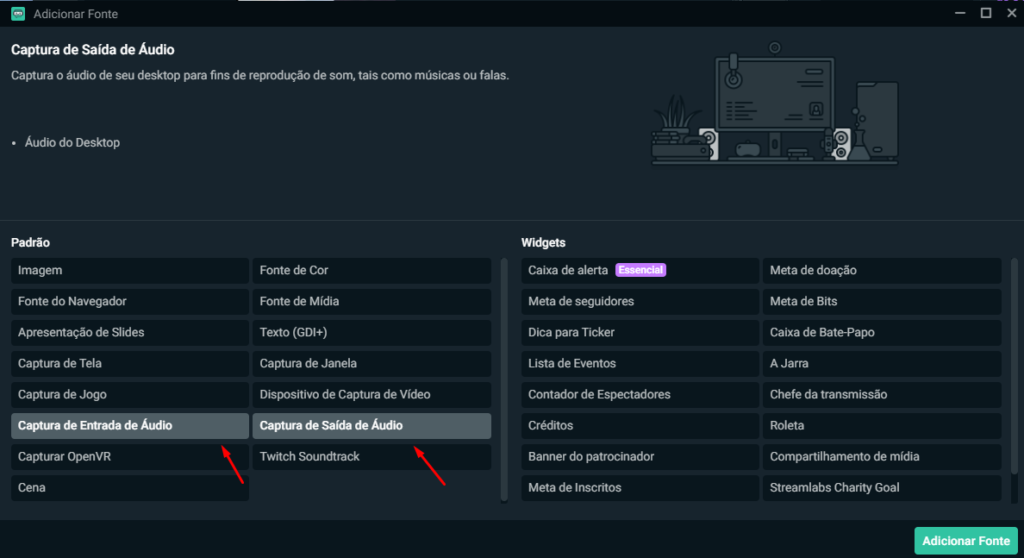
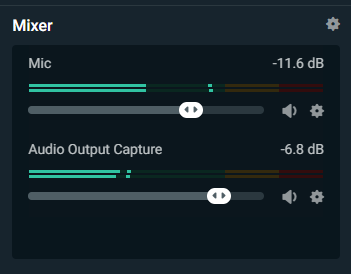
Agora só falta configurar seu bot s2 e seu bot para o chat da live! Membros da Equipe já fizeram esses postzinhos!!! Corre lá!
Além disso há as configurações de transmissão, que vão depender da configuração do seu computador e internet!!! Qualquer coisa cola lá no discord da s2 que tem a salinha do #me-helpa! ^^ Sempre tem alguém pra ajudar!!!
Fora isso é só clicar em transmitir e se divertir!!! ^^ Boa livezinha!!! ^^